USB port PEUGEOT EXPERT 2021 Manuel du propriétaire (in French)
[x] Cancel search | Manufacturer: PEUGEOT, Model Year: 2021, Model line: EXPERT, Model: PEUGEOT EXPERT 2021Pages: 324, PDF Size: 10.77 MB
Page 6 of 324
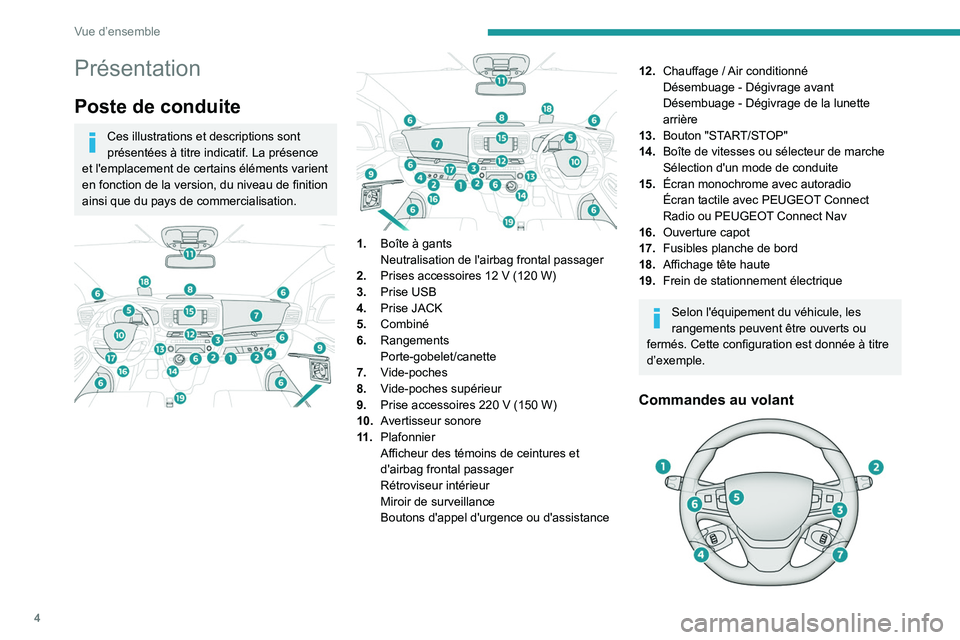
4
Vue d’ensemble
Présentation
Poste de conduite
Ces illustrations et descriptions sont
présentées à titre indicatif. La présence
et l'emplacement de certains éléments varient
en fonction de la version, du niveau de finition
ainsi que du pays de commercialisation.
1. Boîte à gants
Neutralisation de l'airbag frontal passager
2. Prises accessoires 12
V (120 W)
3. Prise USB
4. Prise JACK
5. Combiné
6. Rangements
Porte-gobelet/canette
7. Vide-poches
8. Vide-poches supérieur
9. Prise accessoires 220
V (150 W)
10. Avertisseur sonore
11 . Plafonnier
Afficheur des témoins de ceintures et
d'airbag frontal passager
Rétroviseur intérieur
Miroir de surveillance
Boutons d'appel d'urgence ou d'assistance
12.Chauffage / Air conditionné
Désembuage - Dégivrage avant
Désembuage
- Dégivrage de la lunette
arrière
13. Bouton "START/STOP"
14. Boîte de vitesses ou sélecteur de marche
Sélection d'un mode de conduite
15. Écran monochrome avec autoradio
Écran tactile avec PEUGEOT Connect
Radio ou PEUGEOT Connect Nav
16. Ouverture capot
17. Fusibles planche de bord
18. Affichage tête haute
19. Frein de stationnement électrique
Selon l'équipement du véhicule, les
rangements peuvent être ouverts ou
fermés. Cette configuration est donnée à titre
d’exemple.
Commandes au volant
Page 76 of 324
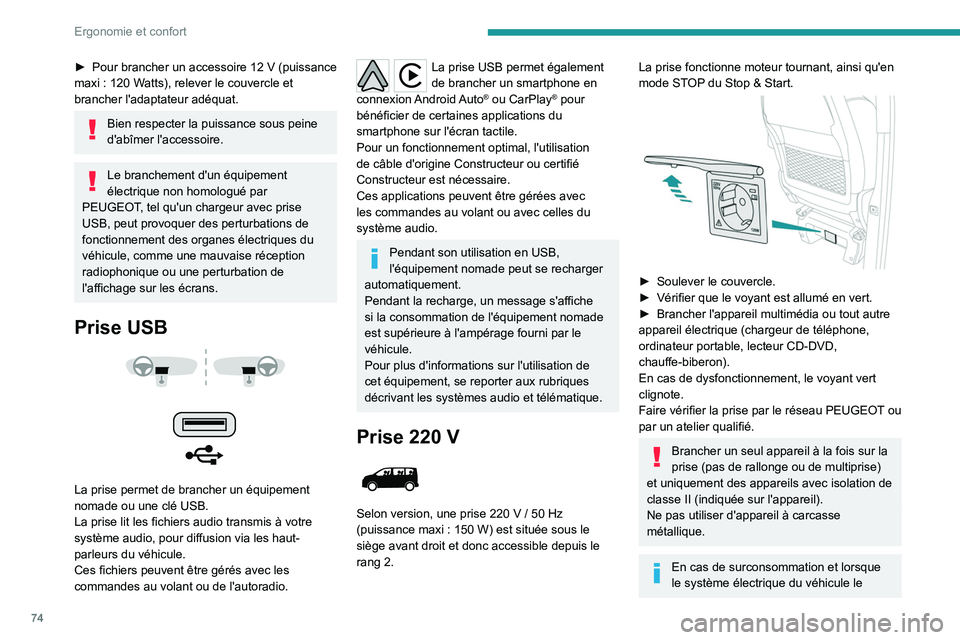
74
Ergonomie et confort
► Pour brancher un accessoire 12 V (puissance
maxi : 120 Watts), relever le couvercle et
brancher l'adaptateur adéquat.
Bien respecter la puissance sous peine
d'abîmer l'accessoire.
Le branchement d'un équipement
électrique non homologué par
PEUGEOT, tel qu'un chargeur avec prise
USB, peut provoquer des perturbations de
fonctionnement des organes électriques du
véhicule, comme une mauvaise réception
radiophonique ou une perturbation de
l'affichage sur les écrans.
Prise USB
La prise permet de brancher un équipement
nomade ou une clé USB.
La prise lit les fichiers audio transmis à votre
système audio, pour diffusion via les haut-
parleurs du véhicule.
Ces fichiers peuvent être gérés avec les
commandes au volant ou de l'autoradio.
La prise USB permet également
de brancher un smartphone en
connexion Android Auto
® ou CarPlay® pour
bénéficier de certaines applications du
smartphone sur l'écran tactile.
Pour un fonctionnement optimal, l'utilisation
de câble d'origine Constructeur ou certifié
Constructeur est nécessaire.
Ces applications peuvent être gérées avec
les commandes au volant ou avec celles du
système audio.
Pendant son utilisation en USB,
l'équipement nomade peut se recharger
automatiquement.
Pendant la recharge, un message s'affiche
si la consommation de l'équipement nomade
est supérieure à l'ampérage fourni par le
véhicule.
Pour plus d'informations sur l'utilisation de
cet équipement, se reporter aux rubriques
décrivant les systèmes audio et télématique.
Prise 220 V
Selon version, une prise 220 V / 50 Hz
(puissance maxi : 150 W) est située sous le
siège avant droit et donc accessible depuis le
rang
2.
La prise fonctionne moteur tournant, ainsi qu'en
mode STOP du Stop & Start.
► Soulever le couvercle.
► Vérifier que le voyant est allumé en vert.
►
Brancher l'appareil multimédia ou tout autre
appareil électrique (chargeur de téléphone,
ordinateur portable, lecteur CD-DVD,
chauffe-biberon).
En cas de dysfonctionnement, le voyant vert
clignote.
Faire vérifier la prise par le réseau PEUGEOT
ou
par un atelier qualifié.
Brancher un seul appareil à la fois sur la
prise (pas de rallonge ou de multiprise)
et uniquement des appareils avec isolation de
classe
II (indiquée sur l'appareil).
Ne pas utiliser d'appareil à carcasse
métallique.
En cas de surconsommation et lorsque
le système électrique du véhicule le
Page 255 of 324
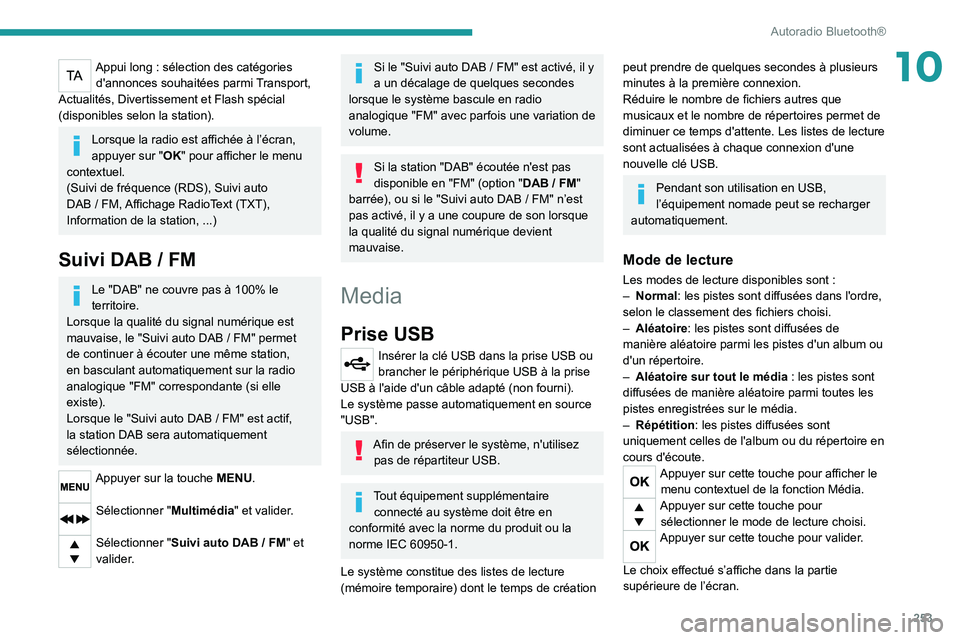
253
Autoradio Bluetooth®
10Appui long : sélection des catégories d'annonces souhaitées parmi Transport,
Actualités, Divertissement et Flash spécial
(disponibles selon la station).
Lorsque la radio est affichée à l’écran,
appuyer sur " OK" pour afficher le menu
contextuel.
(Suivi de fréquence (RDS), Suivi auto
DAB
/ FM, Affichage RadioText (TXT),
Information de la station, ...)
Suivi DAB / FM
Le "DAB" ne couvre pas à 100% le
territoire.
Lorsque la qualité du signal numérique est
mauvaise, le "Suivi auto DAB
/ FM" permet
de continuer à écouter une même station,
en basculant automatiquement sur la radio
analogique "FM" correspondante (si elle
existe).
Lorsque le "Suivi auto DAB
/ FM" est actif,
la station DAB sera automatiquement
sélectionnée.
Appuyer sur la touche MENU.
Sélectionner "Multimédia" et valider.
Sélectionner "Suivi auto DAB / FM " et
valider .
Si le "Suivi auto DAB / FM" est activé, il y
a un décalage de quelques secondes
lorsque le système bascule en radio
analogique "FM" avec parfois une variation de
volume.
Si la station "DAB" écoutée n'est pas
disponible en "FM" (option " DAB / FM"
barrée), ou si le "Suivi auto DAB
/ FM" n’est
pas activé, il y a une coupure de son lorsque
la qualité du signal numérique devient
mauvaise.
Media
Prise USB
Insérer la clé USB dans la prise USB ou
brancher le périphérique USB à la prise
USB à l'aide d'un câble adapté (non fourni).
Le système passe automatiquement en source
"USB".
Afin de préserver le système, n'utilisez pas de répartiteur USB.
Tout équipement supplémentaire connecté au système doit être en
conformité avec la norme du produit ou la
norme IEC 60950-1.
Le système constitue des listes de lecture
(mémoire temporaire) dont le temps de création
peut prendre de quelques secondes à plusieurs
minutes à la première connexion.
Réduire le nombre de fichiers autres que
musicaux et le nombre de répertoires permet de
diminuer ce temps d'attente. Les listes de lecture
sont actualisées à chaque connexion d'une
nouvelle clé USB.
Pendant son utilisation en USB,
l’équipement nomade peut se recharger
automatiquement.
Mode de lecture
Les modes de lecture disponibles sont :
– Normal : les pistes sont diffusées dans l'ordre,
selon le classement des fichiers choisi.
–
Aléatoire
: les pistes sont diffusées de
manière aléatoire parmi les pistes d'un album ou
d'un répertoire.
–
Aléatoire sur tout le média
: les pistes sont
diffusées de manière aléatoire parmi toutes les
pistes enregistrées sur le média.
–
Répétition
: les pistes diffusées sont
uniquement celles de l'album ou du répertoire en
cours d'écoute.
Appuyer sur cette touche pour afficher le menu contextuel de la fonction Média.
Appuyer sur cette touche pour sélectionner le mode de lecture choisi.
Appuyer sur cette touche pour valider.
Le choix effectué s’affiche dans la partie
supérieure de l’écran.
Page 257 of 324
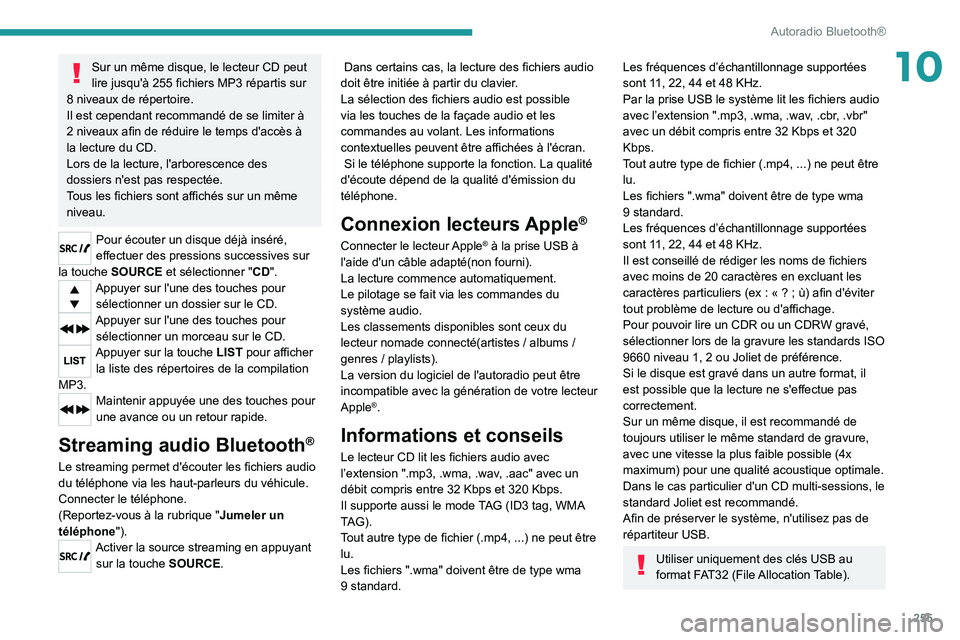
255
Autoradio Bluetooth®
10Sur un même disque, le lecteur CD peut
lire jusqu'à 255 fichiers MP3 répartis sur
8 niveaux de répertoire.
Il est cependant recommandé de se limiter à
2 niveaux afin de réduire le temps d'accès à
la lecture du CD.
Lors de la lecture, l'arborescence des
dossiers n'est pas respectée.
Tous les fichiers sont affichés sur un même
niveau.
Pour écouter un disque déjà inséré,
effectuer des pressions successives sur
la touche SOURCE et sélectionner "CD".
Appuyer sur l'une des touches pour sélectionner un dossier sur le CD.
Appuyer sur l'une des touches pour sélectionner un morceau sur le CD.
Appuyer sur la touche LIST pour afficher la liste des répertoires de la compilation
MP3.
Maintenir appuyée une des touches pour
une avance ou un retour rapide.
Streaming audio Bluetooth®
Le streaming permet d'écouter les fichiers audio
du téléphone via les haut-parleurs du véhicule.
Connecter le téléphone.
(Reportez-vous à la rubrique " Jumeler un
téléphone").
Activer la source streaming en appuyant sur la touche SOURCE. Dans certains cas, la lecture des fichiers audio
doit être initiée à partir du clavier.
La sélection des fichiers audio est possible
via les touches de la façade audio et les
commandes au volant. Les informations
contextuelles peuvent être affichées à l'écran.
Si le téléphone supporte la fonction. La qualité
d'écoute dépend de la qualité d'émission du
téléphone.
Connexion lecteurs Apple®
Connecter le lecteur Apple® à la prise USB à
l'aide d'un câble adapté(non fourni).
La lecture commence automatiquement.
Le pilotage se fait via les commandes du
système audio.
Les classements disponibles sont ceux du
lecteur nomade connecté(artistes / albums /
genres / playlists).
La version du logiciel de l'autoradio peut être
incompatible avec la génération de votre lecteur
Apple
®.
Informations et conseils
Le lecteur CD lit les fichiers audio avec
l’extension ".mp3, .wma, .wav, .aac" avec un
débit compris entre 32 Kbps et 320 Kbps.
Il supporte aussi le mode TAG (ID3 tag, WMA
TAG).
Tout autre type de fichier (.mp4, ...) ne peut être
lu.
Les fichiers ".wma" doivent être de type wma
9
standard.
Les fréquences d’échantillonnage supportées
sont 11, 22, 44 et 48 KHz.
Par la prise USB le système lit les fichiers audio
avec l’extension ".mp3, .wma, .wav, .cbr, .vbr"
avec un débit compris entre 32 Kbps et 320
Kbps.
Tout autre type de fichier (.mp4, ...) ne peut être
lu.
Les fichiers ".wma" doivent être de type wma
9
standard.
Les fréquences d’échantillonnage supportées
sont 11, 22, 44 et 48 KHz.
Il est conseillé de rédiger les noms de fichiers
avec moins de 20 caractères en excluant les
caractères particuliers (ex
: « ? ; ù) afin d'éviter
tout problème de lecture ou d'affichage.
Pour pouvoir lire un CDR ou un CDRW gravé,
sélectionner lors de la gravure les standards ISO
9660 niveau 1, 2 ou Joliet de préférence.
Si le disque est gravé dans un autre format, il
est possible que la lecture ne s'effectue pas
correctement.
Sur un même disque, il est recommandé de
toujours utiliser le même standard de gravure,
avec une vitesse la plus faible possible (4x
maximum) pour une qualité acoustique optimale.
Dans le cas particulier d'un CD multi-sessions, le
standard Joliet est recommandé.
Afin de préserver le système, n'utilisez pas de
répartiteur USB.
Utiliser uniquement des clés USB au
format FAT32 (File Allocation Table).
Page 262 of 324

260
Autoradio Bluetooth®
Le son du lecteur CD est dégradé.
Le CD utilisé est rayé ou de mauvaise qualité.
►
Insérer des CD de bonne qualité et les
conserver dans de bonnes conditions.
Les réglages de l'autoradio (graves, aigus,
ambiances) sont inadaptés.
►
Ramener le niveau d'aigus ou de graves à 0,
sans sélectionner d'ambiance.
Je n’arrive pas à lire les musiques stockées
sur mon smartphone par le port USB.
Selon les smartphones, l’accès par la radio aux
musiques du smartphone doit être autorisé par
celui-ci.
►
Activer manuellement le profil MTP
du
smartphone (menu paramètres USB).
Téléphone
Je n'arrive pas à accéder à ma boîte vocale.
Peu de téléphones ou d'opérateurs permettent
d'utiliser cette fonctionnalité.
►
Appeler votre boite vocale, via le menu
téléphone, en utilisant le numéro fourni par votre
opérateur
.
Je n’arrive pas à accéder à mon répertoire.
►
Vérifier la compatibilité matérielle de votre
téléphone.
V
ous n’avez pas donné l’accès de votre
répertoire au système lors du jumelage.
►
Accepter ou valider l’accès du système au
répertoire de votre téléphone.
Je n’arrive pas à poursuivre une
conversation en entrant dans mon véhicule.
Le mode combiné est activé. ►
Décocher le mode combiné pour transmettre
la communication au véhicule.
Je n’arrive pas à jumeler mon téléphone en
Bluetooth.
Les téléphones (modèles, version systèmes
d’exploitation) ont chacun leur spécificités sur la
procédure de jumelage et certains téléphones ne
sont pas compatibles.
►
A
vant tout tentative de jumelage, supprimer le
jumelage du téléphone depuis le système et du
système depuis le téléphone, afin de visualiser la
compatibilité des téléphones.
Page 269 of 324
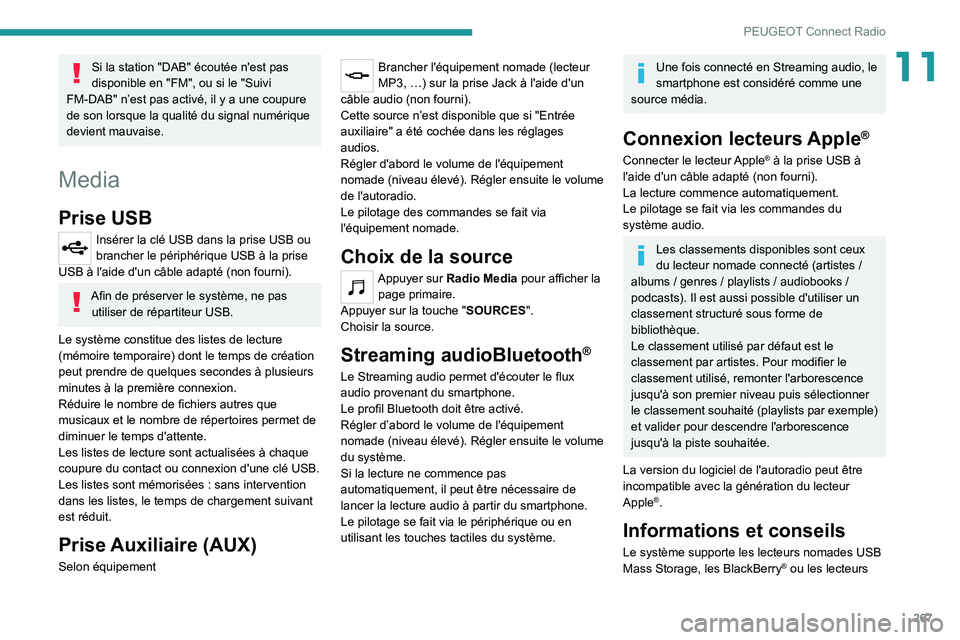
267
PEUGEOT Connect Radio
11Si la station "DAB" écoutée n'est pas
disponible en "FM", ou si le "Suivi
FM-DAB" n’est pas activé, il y a une coupure
de son lorsque la qualité du signal numérique
devient mauvaise.
Media
Prise USB
Insérer la clé USB dans la prise USB ou
brancher le périphérique USB à la prise
USB à l'aide d'un câble adapté (non fourni).
Afin de préserver le système, ne pas utiliser de répartiteur USB.
Le système constitue des listes de lecture
(mémoire temporaire) dont le temps de création
peut prendre de quelques secondes à plusieurs
minutes à la première connexion.
Réduire le nombre de fichiers autres que
musicaux et le nombre de répertoires permet de
diminuer le temps d'attente.
Les listes de lecture sont actualisées à chaque
coupure du contact ou connexion d'une clé USB.
Les listes sont mémorisées
: sans intervention
dans les listes, le temps de chargement suivant
est réduit.
Prise Auxiliaire (AUX)
Selon équipement
Brancher l'équipement nomade (lecteur
MP3, …) sur la prise Jack à l'aide d'un
câble audio (non fourni).
Cette source n’est disponible que si "Entrée
auxiliaire" a été cochée dans les réglages
audios.
Régler d'abord le volume de l'équipement
nomade (niveau élevé). Régler ensuite le volume
de l'autoradio.
Le pilotage des commandes se fait via
l'équipement nomade.
Choix de la source
Appuyer sur Radio Media pour afficher la page primaire.
Appuyer sur la touche " SOURCES".
Choisir la source.
Streaming audioBluetooth®
Le Streaming audio permet d'écouter le flux
audio provenant du smartphone.
Le profil Bluetooth doit être activé.
Régler d’abord le volume de l'équipement
nomade (niveau élevé). Régler ensuite le volume
du système.
Si la lecture ne commence pas
automatiquement, il peut être nécessaire de
lancer la lecture audio à partir du smartphone.
Le pilotage se fait via le périphérique ou en
utilisant les touches tactiles du système.
Une fois connecté en Streaming audio, le
smartphone est considéré comme une
source média.
Connexion lecteurs Apple®
Connecter le lecteur Apple® à la prise USB à
l'aide d'un câble adapté (non fourni).
La lecture commence automatiquement.
Le pilotage se fait via les commandes du
système audio.
Les classements disponibles sont ceux
du lecteur nomade connecté (artistes /
albums / genres / playlists / audiobooks /
podcasts). Il est aussi possible d'utiliser un
classement structuré sous forme de
bibliothèque.
Le classement utilisé par défaut est le
classement par artistes. Pour modifier le
classement utilisé, remonter l'arborescence
jusqu'à son premier niveau puis sélectionner
le classement souhaité (playlists par exemple)
et valider pour descendre l'arborescence
jusqu'à la piste souhaitée.
La version du logiciel de l'autoradio peut être
incompatible avec la génération du lecteur
Apple
®.
Informations et conseils
Le système supporte les lecteurs nomades USB
Mass Storage, les BlackBerry® ou les lecteurs
Page 270 of 324
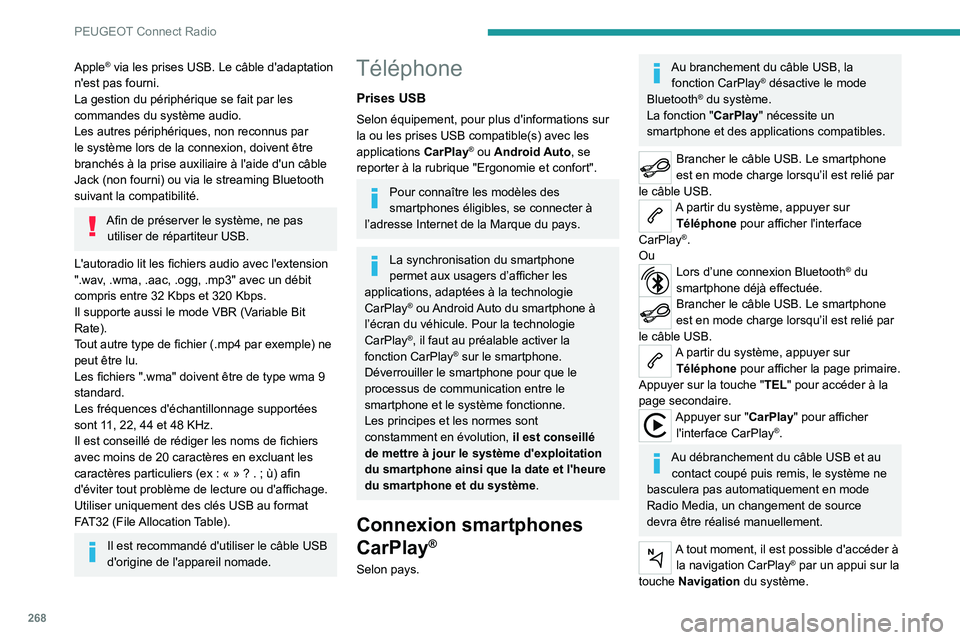
268
PEUGEOT Connect Radio
Apple® via les prises USB. Le câble d'adaptation
n'est pas fourni.
La gestion du périphérique se fait par les
commandes du système audio.
Les autres périphériques, non reconnus par
le système lors de la connexion, doivent être
branchés à la prise auxiliaire à l'aide d'un câble
Jack (non fourni) ou via le streaming Bluetooth
suivant la compatibilité.
Afin de préserver le système, ne pas utiliser de répartiteur USB.
L'autoradio lit les fichiers audio avec l'extension
".wav, .wma, .aac, .ogg, .mp3" avec un débit
compris entre 32 Kbps et 320 Kbps.
Il supporte aussi le mode VBR (Variable Bit
Rate).
Tout autre type de fichier (.mp4 par exemple) ne
peut être lu.
Les fichiers ".wma" doivent être de type wma 9
standard.
Les fréquences d'échantillonnage supportées
sont 11, 22, 44 et 48 KHz.
Il est conseillé de rédiger les noms de fichiers
avec moins de 20 caractères en excluant les
caractères particuliers (ex
: « » ? . ; ù) afin
d'éviter tout problème de lecture ou d'affichage.
Utiliser uniquement des clés USB au format
FAT32 (File Allocation Table).
Il est recommandé d'utiliser le câble USB
d'origine de l'appareil nomade.
Téléphone
Prises USB
Selon équipement, pour plus d'informations sur
la ou les prises USB compatible(s) avec les
applications CarPlay
® ou Android Auto, se
reporter à la rubrique "Ergonomie et confort".
Pour connaître les modèles des
smartphones éligibles, se connecter à
l’adresse Internet de la Marque du pays.
La synchronisation du smartphone
permet aux usagers d’afficher les
applications, adaptées à la technologie
CarPlay
® ou Android Auto du smartphone à
l’écran du véhicule. Pour la technologie
CarPlay
®, il faut au préalable activer la
fonction CarPlay® sur le smartphone.
Déverrouiller le smartphone pour que le
processus de communication entre le
smartphone et le système fonctionne.
Les principes et les normes sont
constamment en évolution, il est conseillé
de mettre à jour le système d'exploitation
du smartphone ainsi que la date et l'heure
du smartphone et du système.
Connexion smartphones
CarPlay
®
Selon pays.
Au branchement du câble USB, la fonction CarPlay® désactive le mode
Bluetooth® du système.
La fonction "CarPlay " nécessite un
smartphone et des applications compatibles.
Brancher le câble USB. Le smartphone
est en mode charge lorsqu’il est relié par
le câble USB.
A partir du système, appuyer sur Téléphone pour afficher l'interface
CarPlay
®.
Ou
Lors d’une connexion Bluetooth® du
smartphone déjà effectuée.
Brancher le câble USB. Le smartphone
est en mode charge lorsqu’il est relié par
le câble USB.
A partir du système, appuyer sur Téléphone pour afficher la page primaire.
Appuyer sur la touche " TEL" pour accéder à la
page secondaire.
Appuyer sur "CarPlay " pour afficher
l'interface CarPlay®.
Au débranchement du câble USB et au contact coupé puis remis, le système ne
basculera pas automatiquement en mode
Radio Media, un changement de source
devra être réalisé manuellement.
A tout moment, il est possible d'accéder à la navigation CarPlay® par un appui sur la
touche Navigation du système.
Page 275 of 324
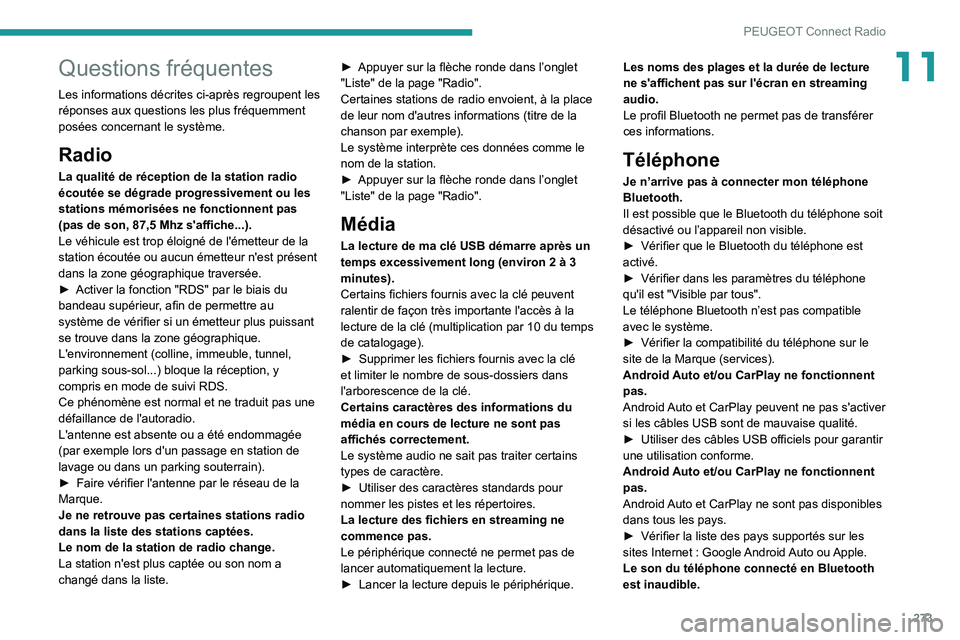
273
PEUGEOT Connect Radio
11Questions fréquentes
Les informations décrites ci-après regroupent les
réponses aux questions les plus fréquemment
posées concernant le système.
Radio
La qualité de réception de la station radio
écoutée se dégrade progressivement ou les
stations mémorisées ne fonctionnent pas
(pas de son, 87,5 Mhz s'affiche...).
Le véhicule est trop éloigné de l'émetteur de la
station écoutée ou aucun émetteur n'est présent
dans la zone géographique traversée.
►
Activer la fonction "RDS" par le biais du
bandeau supérieur
, afin de permettre au
système de vérifier si un émetteur plus puissant
se trouve dans la zone géographique.
L'environnement (colline, immeuble, tunnel,
parking sous-sol...) bloque la réception, y
compris en mode de suivi RDS.
Ce phénomène est normal et ne traduit pas une
défaillance de l'autoradio.
L'antenne est absente ou a été endommagée
(par exemple lors d'un passage en station de
lavage ou dans un parking souterrain).
►
Faire vérifier l'antenne par le réseau de la
Marque.
Je ne retrouve pas certaines stations radio
dans la liste des stations captées.
Le nom de la station de radio change.
La station n'est plus captée ou son nom a
changé dans la liste. ►
Appuyer sur la flèche ronde dans l’onglet
"Liste" de la page "Radio".
Certaines stations de radio envoient, à la place
de leur nom d'autres informations (titre de la
chanson par exemple).
Le système interprète ces données comme le
nom de la station.
►
Appuyer sur la flèche ronde dans l’onglet
"Liste" de la page "Radio".
Média
La lecture de ma clé USB démarre après un
temps excessivement long (environ 2 à 3
minutes).
Certains fichiers fournis avec la clé peuvent
ralentir de façon très importante l'accès à la
lecture de la clé (multiplication par 10 du temps
de catalogage).
►
Supprimer les fichiers fournis avec la clé
et limiter le nombre de sous-dossiers dans
l'arborescence de la clé.
Certains caractères des informations du
média en cours de lecture ne sont pas
affichés correctement.
Le système audio ne sait pas traiter certains
types de caractère.
►
Utiliser des caractères standards pour
nommer les pistes et les répertoires.
La lecture des fichiers en streaming ne
commence pas.
Le périphérique connecté ne permet pas de
lancer automatiquement la lecture.
►
Lancer la lecture depuis le périphérique. Les noms des plages et la durée de lecture
ne s'affichent pas sur l'écran en streaming
audio.
Le profil Bluetooth ne permet pas de transférer
ces informations.
Téléphone
Je n’arrive pas à connecter mon téléphone
Bluetooth.
Il est possible que le Bluetooth du téléphone soit
désactivé ou l’appareil non visible.
►
Vérifier que le Bluetooth du téléphone est
activé.
►
Vérifier dans les paramètres du téléphone
qu'il est "V
isible par tous".
Le téléphone Bluetooth n’est pas compatible
avec le système.
►
Vérifier la compatibilité du téléphone sur le
site de la Marque (services).
Android
Auto et/ou CarPlay ne fonctionnent
pas.
Android Auto et CarPlay peuvent ne pas s'activer
si les câbles USB sont de mauvaise qualité.
►
Utiliser des câbles USB officiels pour garantir
une utilisation conforme.
Android
Auto et/ou CarPlay ne fonctionnent
pas.
Android Auto et CarPlay ne sont pas disponibles
dans tous les pays.
►
Vérifier la liste des pays supportés sur les
sites Internet : Google
Android Auto ou Apple.
Le son du téléphone connecté en Bluetooth
est inaudible.
Page 283 of 324
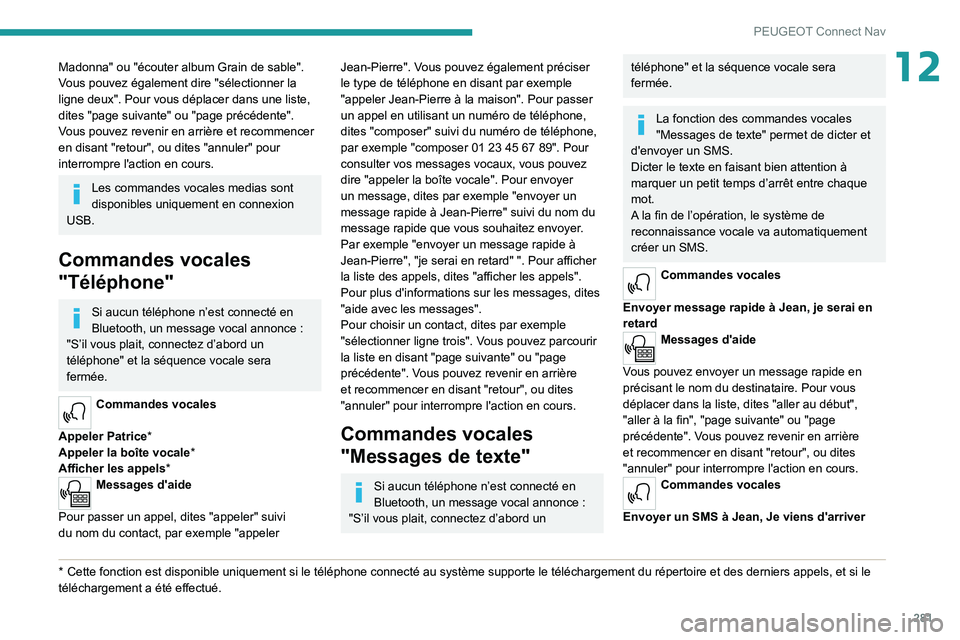
281
PEUGEOT Connect Nav
12Madonna" ou "écouter album Grain de sable".
Vous pouvez également dire "sélectionner la
ligne deux". Pour vous déplacer dans une liste,
dites "page suivante" ou "page précédente".
Vous pouvez revenir en arrière et recommencer
en disant "retour", ou dites "annuler" pour
interrompre l'action en cours.
Les commandes vocales medias sont
disponibles uniquement en connexion
USB.
Commandes vocales
"Téléphone"
Si aucun téléphone n’est connecté en
Bluetooth, un message vocal annonce :
"S’il vous plait, connectez d’abord un
téléphone" et la séquence vocale sera
fermée.
Commandes vocales
Appeler Patrice*
Appeler la boîte vocale*
Afficher les appels*
Messages d'aide
Pour passer un appel, dites "appeler" suivi
du nom du contact, par exemple "appeler
* Cette fonction est disponible uniquement si le téléphone connecté au système su\
pporte le téléchargement du répertoire et des derniers appels, \
et si le
téléchargement a été effectué.
Jean-Pierre". Vous pouvez également préciser
le type de téléphone en disant par exemple
"appeler Jean-Pierre à la maison". Pour passer
un appel en utilisant un numéro de téléphone,
dites "composer" suivi du numéro de téléphone,
par exemple "composer 01 23 45 67 89". Pour
consulter vos messages vocaux, vous pouvez
dire "appeler la boîte vocale". Pour envoyer
un message, dites par exemple "envoyer un
message rapide à Jean-Pierre" suivi du nom du
message rapide que vous souhaitez envoyer.
Par exemple "envoyer un message rapide à
Jean-Pierre", "je serai en retard" ". Pour afficher
la liste des appels, dites "afficher les appels".
Pour plus d'informations sur les messages, dites
"aide avec les messages".
Pour choisir un contact, dites par exemple
"sélectionner ligne trois". Vous pouvez parcourir
la liste en disant "page suivante" ou "page
précédente". Vous pouvez revenir en arrière
et recommencer en disant "retour", ou dites
"annuler" pour interrompre l'action en cours.
Commandes vocales
"Messages de texte"
Si aucun téléphone n’est connecté en
Bluetooth, un message vocal annonce :
"S’il vous plait, connectez d’abord un
téléphone" et la séquence vocale sera
fermée.
La fonction des commandes vocales
"Messages de texte" permet de dicter et
d'envoyer un SMS.
Dicter le texte en faisant bien attention à
marquer un petit temps d’arrêt entre chaque
mot.
A la fin de l’opération, le système de
reconnaissance vocale va automatiquement
créer un SMS.
Commandes vocales
Envoyer message rapide à Jean, je serai en
retard
Messages d'aide
Vous pouvez envoyer un message rapide en
précisant le nom du destinataire. Pour vous
déplacer dans la liste, dites "aller au début",
"aller à la fin", "page suivante" ou "page
précédente". Vous pouvez revenir en arrière
et recommencer en disant "retour", ou dites
"annuler" pour interrompre l'action en cours.
Commandes vocales
Envoyer un SMS à Jean, Je viens d'arriver
Page 287 of 324
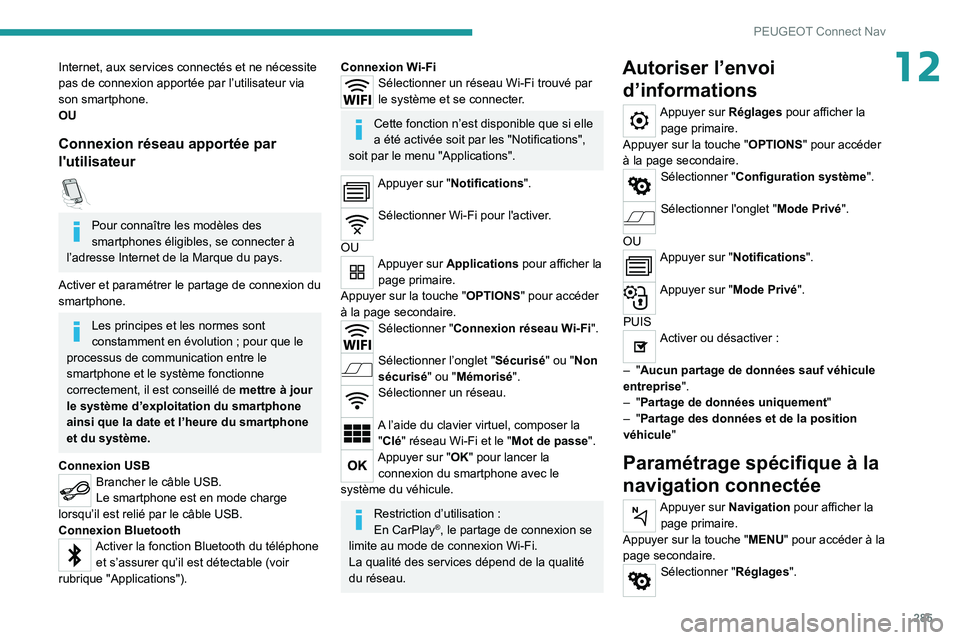
285
PEUGEOT Connect Nav
12Internet, aux services connectés et ne nécessite
pas de connexion apportée par l’utilisateur via
son smartphone.
OU
Connexion réseau apportée par
l'utilisateur
Pour connaître les modèles des
smartphones éligibles, se connecter à
l’adresse Internet de la Marque du pays.
Activer et paramétrer le partage de connexion du
smartphone.
Les principes et les normes sont
constamment en évolution ; pour que le
processus de communication entre le
smartphone et le système fonctionne
correctement, il est conseillé de mettre à jour
le système d’exploitation du smartphone
ainsi que la date et l’heure du smartphone
et du système.
Connexion USB
Brancher le câble USB.
Le smartphone est en mode charge
lorsqu’il est relié par le câble USB.
Connexion Bluetooth
Activer la fonction Bluetooth du téléphone et s’assurer qu’il est détectable (voir
rubrique "Applications").
Connexion Wi-FiSélectionner un réseau Wi-Fi trouvé par
le système et se connecter.
Cette fonction n’est disponible que si elle
a été activée soit par les "Notifications",
soit par le menu "Applications".
Appuyer sur "Notifications".
Sélectionner Wi-Fi pour l'activer.
OU
Appuyer sur Applications pour afficher la page primaire.
Appuyer sur la touche " OPTIONS" pour accéder
à la page secondaire.
Sélectionner "Connexion réseau Wi-Fi ".
Sélectionner l’onglet "Sécurisé" ou "Non
sécurisé" ou "Mémorisé".
Sélectionner un réseau.
A l’aide du clavier virtuel, composer la
"Clé" réseau Wi-Fi et le "Mot de passe".
Appuyer sur "OK" pour lancer la connexion du smartphone avec le
système du véhicule.
Restriction d’utilisation :
En CarPlay®, le partage de connexion se
limite au mode de connexion Wi-Fi.
La qualité des services dépend de la qualité
du réseau.
Autoriser l’envoi d’informations
Appuyer sur Réglages pour afficher la
page primaire.
Appuyer sur la touche " OPTIONS" pour accéder
à la page secondaire.
Sélectionner "Configuration système".
Sélectionner l'onglet "Mode Privé".
OU
Appuyer sur "Notifications".
Appuyer sur "Mode Privé".
PUIS
Activer ou désactiver :
–
"Aucun partage de données sauf véhicule
entreprise".
–
"Partage de données uniquement "
–
"Partage des données et de la position
véhicule"
Paramétrage spécifique à la
navigation connectée
Appuyer sur Navigation pour afficher la page primaire.
Appuyer sur la touche " MENU" pour accéder à la
page secondaire.
Sélectionner "Réglages".